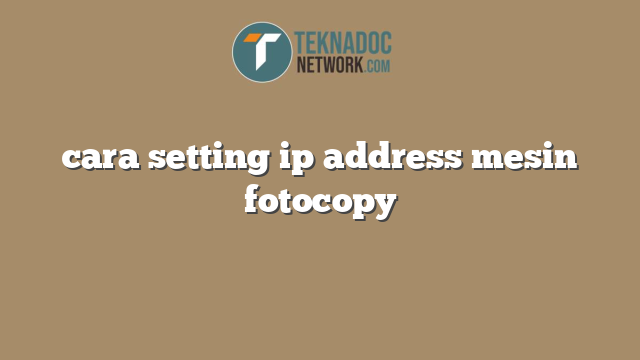Cara Setting IP Address pada Mesin Fotocopy – Jika Anda ingin menghubungkan mesin fotocopy Anda ke jaringan internet, maka setting IP address pada mesin fotocopy harus benar-benar diperhatikan. Hal ini karena IP address merupakan alamat unik yang digunakan untuk mengidentifikasi perangkat yang digunakan dalam jaringan internet.
Setting IP address pada mesin fotocopy dapat membantu Anda untuk melakukan sejumlah aktivitas seperti memindai dokumen atau fotokopi foto dengan lebih mudah tanpa perlu menghubungkan perangkat Anda ke PC atau laptop lain. Namun, setting IP address pada mesin fotocopy bisa jadi membingungkan bagi sejumlah pengguna.
Cara Setting IP Address pada Mesin Fotocopy
Berikut adalah beberapa cara mudah untuk melakukan setting IP address pada mesin fotocopy yang bisa Anda coba lakukan.
1. Cari Tahu IP Default Mesin Fotocopy
Untuk melakukan setting IP address pada mesin fotocopy, langkah pertama yang harus Anda lakukan adalah mencari informasi mengenai IP default pada perangkat Anda. Anda bisa menemukan informasi ini pada manual pengguna atau informasi jaringan pada mesin fotocopy Anda.
IP default pada mesin fotocopy biasanya terdiri dari angka-angka yang sering dimulai dengan ‘192.168’ atau ‘10.0’. Setelah menemukan informasi mengenai IP default pada mesin fotocopy, cobalah untuk catat informasi tersebut atau print informasinya agar memudahkan Anda dalam melakukan setting pada perangkat Anda.
2. Buka Halaman Web Mesin Fotocopy untuk Setting IP Address
Setelah mengetahui IP default mesin fotocopy, langkah selanjutnya adalah membuka halaman web mesin fotocopy untuk melakukan setting IP address. Untuk membuka halaman web mesin fotocopy, Anda memerlukan alamat IP default mesin fotocopy yang telah diketahui pada langkah pertama. Buka browser dan ketikkan alamat IP default tersebut pada browser Anda.
Selanjutnya, Anda akan diarahkan ke halaman web mesin fotocopy yang memerlukan Anda untuk memasukkan username dan password. Masukkan informasi tersebut dan klik ‘Login’ atau tombol sejenisnya untuk masuk ke halaman web mesin fotocopy.
3. Buat Setting pada Mesin Fotocopy
Setelah berhasil masuk ke halaman web mesin fotocopy, langkah selanjutnya adalah membuat settingan IP address pada mesin fotocopy. Carilah tombol atau menu yang berkaitan dengan pengaturan jaringan atau network pada halaman web mesin fotocopy Anda. Lalu, pilih jenis koneksi yang akan digunakan, misalnya Local Area Network atau WLAN.
Setelah itu, periksa alamat IP yang tertera pada halaman web mesin fotocopy. Ubah alamat tersebut dengan alamat IP default pada mesin fotocopy yang telah diketahui sebelumnya atau sesuai dengan keinginan Anda. Pastikan juga bahwa IP address yang baru telah sesuai dengan IP address jaringan Anda.
Selain melakukan setting IP address, Anda juga bisa melakukan settingan lain seperti Subnet Mask, Default Gateway, Primary DNS dan Secondary DNS pada halaman web mesin fotocopy. Settingan ini dapat membantu Anda untuk lebih memaksimalkan penggunaan mesin fotocopy pada jaringan internet.
Nah, setelah melakukan langkah-langkah di atas dengan benar, maka mesin fotocopy telah berhasil terhubung dengan jaringan internet. Sekarang Anda bisa dengan mudah menggunakannya untuk melakukan beberapa aktivitas seperti memindai dokumen atau fotokopi foto dengan lebih mudah tanpa perlu menghubungkan perangkat Anda ke PC atau laptop lain.
Cara Menghubungkan Mesin Fotocopy dengan Jaringan Komputer
Salah satu kegunaan mesin fotocopy dengan jaringan komputer adalah memudahkan proses cetak dokumentasi dari jarak jauh. Anda tidak perlu membawa dokumen fisik ke mesin fotocopy, karena dapat diakses melalui jaringan komputer. Cara menghubungkan mesin fotocopy dengan jaringan komputer sangat mudah dan dapat dilakukan sendiri tanpa perlu bantuan teknisi.
 Teknadocnetwork.com Kumpulan Berita Ekonomi Dan Bisnis Terbaru Update Setiap Hari
Teknadocnetwork.com Kumpulan Berita Ekonomi Dan Bisnis Terbaru Update Setiap Hari